Después de las actualizaciones de macOS Sequoia o simplemente durante el uso normal, es posible que te encuentres con un problema frustrante en tu Mac: tus archivos CR3 o NEF no se previsualizan.
Lo que es peor, ya sea que estés intentando verlos en Quick Look, Finder, o Preview, las miniaturas están en blanco o el sistema simplemente no los abrirá. Este es un problema común en macOS Sequoia y otras versiones recientes, especialmente con modelos de cámara más nuevos.
Después de actualizar a macOS 15.4, descubrí que mis archivos RAW en formato CR3/NEF ya no mostraban previsualizaciones en Finder. Solo podía ver un rectángulo en blanco en lugar de la imagen. ¿Alguien más ha encontrado este problema? -discussion.apple.com
Mis archivos CR3 se podían mostrar en las versiones anteriores de macOS, pero ahora no en Sequoia 15.4. Y tampoco puedo editar las imágenes CR3 con Quick Look. ¿Qué puedo hacer? -reddit.com
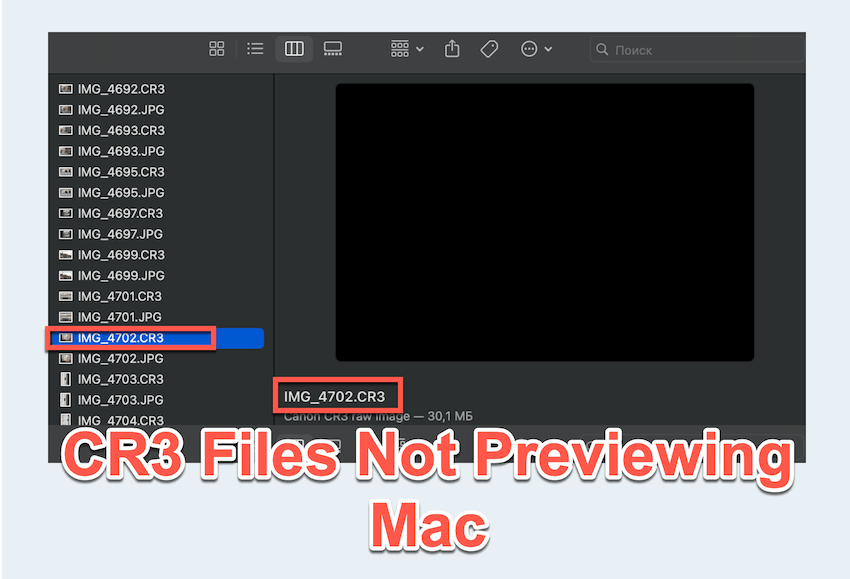
iBoysoft resume varios métodos efectivos para resolver el problema de que la previsualización de CR3 no funciona en Mac.
Cómo arreglar el problema de previsualización de archivos CR3 y NEF en Mac
Vamos a seguir los métodos paso a paso.
# 1 Utilizar Quick Look y hacer zoom ligeramente
A veces, Quick Look (presionando barra espaciadora para previsualizar un archivo) no carga correctamente un archivo RAW, especialmente CR3 o NEF. Un truco simple es hacer zoom ligeramente utilizando el trackpad o el atajo de zoom (Comando + Más). Esto a menudo fuerza la imagen a renderizar y cargar correctamente.
# 2 Aplicar un ajuste de visualización de fotografía
Si estás utilizando un Mac con una pantalla de alta calidad (como el MacBook Pro con Liquid Retina XDR), cambia a un ajuste de fotografía en Ajustes de visualización:
- Menú de Apple > Preferencias del sistema > Pantallas.
- Elige un perfil de pantalla como Fotografía (P3-D65).
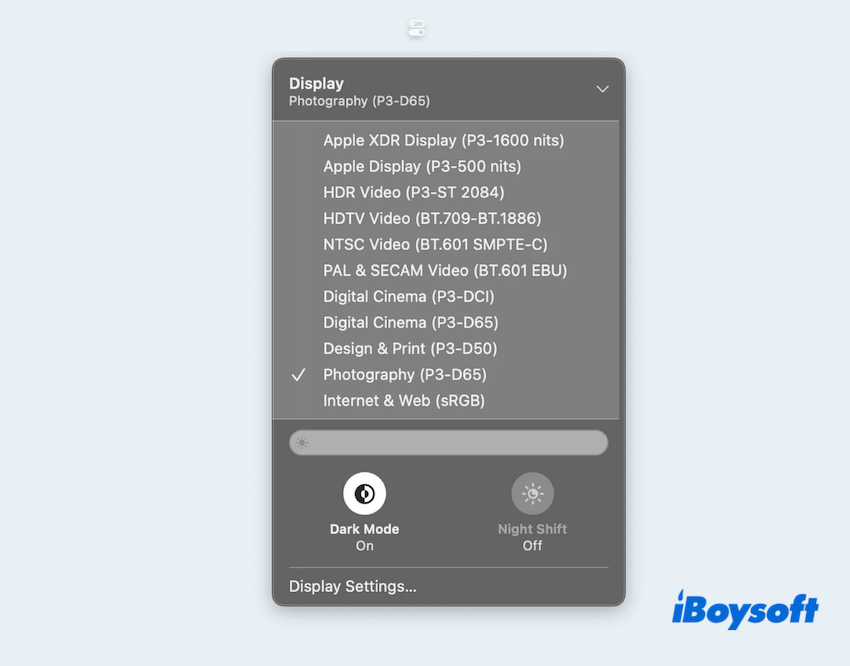
- Reinicia Preview o Finder.
Esto puede mejorar la precisión del color y a veces ayuda a activar la renderización RAW para ciertos formatos.
# 3 Restablecer Quick Look y cachés
Quick Look puede quedarse atascado o tener errores con el tiempo. Restablecerlo en Terminal de Mac puede resolver muchos problemas de previsualización.
- Finder > Aplicaciones > Utilidades > Terminal.
- Escribe los comandos y presiona la tecla Enter.
qlmanage -r
qlmanage -r cache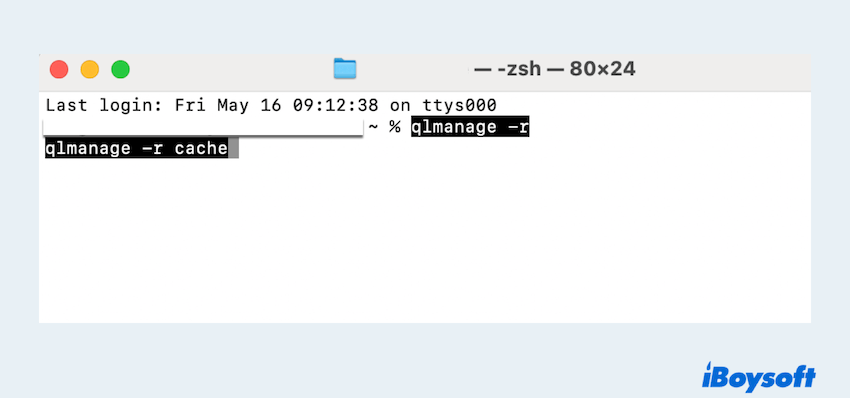
- Presiona Comando + Opción + Esc, selecciona Finder y haz clic en Relanzar.
# 4 Usa Lightroom o Photoshop
Si necesitas control total sobre tus archivos CR3 o NEF, herramientas como Adobe Lightroom o Photoshop son estándares de la industria.
También puedes convertir y exportar archivos a otros formatos que macOS maneja más fácilmente. Para ediciones rápidas y previsualizaciones confiables, estas aplicaciones son altamente recomendadas.
Si logras solucionar el problema de que no se pueden previsualizar archivos CR3 en Mac, por favor comparte estos métodos.
# 5 Limpia las preferencias de Finder
Las preferencias corruptas de Finder también pueden causar problemas de previsualización. Para limpiarlas:
- Abre Finder y navega hasta:~/Library/Preferences/.
- Encuentra y elimina: com.apple.finder.plist.
- Abre Terminal y ejecuta killall Finder para reiniciar Finder.
Esto restablece la configuración de Finder y puede resolver problemas de previsualización de archivos RAW.
# 6 Actualiza macOS y aplicaciones integradas
El soporte para formato RAW está integrado en macOS, pero modelos de cámaras más nuevos pueden requerir actualizaciones del sistema. Asegúrate de que tu Mac esté completamente actualizado:
- Ve a Menú de Apple > Preferencias del Sistema > General > Actualización de Software.
- Instala las últimas actualizaciones de macOS y de seguridad.
- Menú de Apple > App Store > Actualizaciones > Actualiza las necesarias.
Además, Apple incluye actualizaciones de RAW de cámara y mejoras de compatibilidad con formatos en estas actualizaciones, por lo que mantenerse al día es esencial.
# 7 Convierte archivos RAW a formato DNG
Si nada más funciona, convertir tus archivos CR3 o NEF a DNG (Formato de Negativo Digital) es una solución confiable:
- Descarga el convertidor gratuito de DNG de Adobe desde el sitio web de Adobe.
- Convierte tus archivos por lotes.
- Los archivos DNG ofrecen una compatibilidad más amplia y a menudo se previsualizan correctamente en Finder, Vista Previa y Fotos.
Aunque puede ser frustrante cuando la previsualización de CR3 no funciona en Mac, estos métodos suelen resolver el problema rápidamente.
Si tu Mac sigue sin cooperar después de intentarlo todo, es posible que estés lidiando con un modelo de cámara no compatible o un problema más profundo del sistema. En ese caso, usar herramientas profesionales como Lightroom o el convertidor de Adobe es tu mejor opción.
Por favor comparte nuestra publicación si te resulta útil.